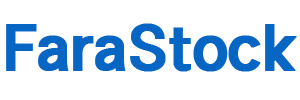خاموش کردن صحیح پروژکتور
آوریل 28, 2024
چه عاملی باعث تغییر رنگ ویدئو پروژکتور می شود؟
می 11, 2024کپی کردن صفحه نمایش در ویدئو پروژکتور یکی از امکانات مهم و کاربردی است که امروزه در اکثر ویدئو پروژکتورها وجود دارد. این قابلیت به کاربران این امکان را می دهد تا محتوای نمایش داده شده روی صفحه نمایش ویدئو پروژکتور را به راحتی کپی کرده و با دیگران به اشتراک بگذارند. از این ویژگی برای ارائه های تحت شبکه، جلسات کاری، کنفرانس ها و غیره استفاده می شود. در ادامه این مطلب از ویدئو پروژکتور استوک، بیشتر با موضوع کپی کردن صفحه نمایش در ویدئو پروژکتور آشنا می شوید.
بررسی کپی کردن صفحه نمایش در ویدئو پروژکتور
با کپی کردن صفحه نمایش در ویدئو پروژکتور، کاربران می توانند به راحتی اطلاعات، تصاویر، ویدئوها، اسلایدها و هر نوع محتوای دیگری که روی صفحه نمایش نمایش داده می شود را در دسترس دیگران قرار دهند. این امر می تواند به افزایش تعامل و همکاری بین افراد کمک کند و به اشتراک گذاری اطلاعات را آسان تر و موثرتر کند. همچنین، این ویژگی می تواند به کاربران کمک کند تا بهتر و به راحتی از محتوای نمایش داده شده استفاده کنند و از آن بهره ببرند. به طور کلی، کپی کردن صفحه نمایش در ویدئو پروژکتور یک ابزار قدرتمند برای به اشتراک گذاری اطلاعات و ایجاد تعامل است.
کپی کردن یک صفحه macos در ویدئو پروژکتور
کپی کردن یک صفحه macOS به ویدئو پروژکتور یکی از روشهای ارتباط بین کامپیوتر شما و یک صفحه بزرگتر است که میتواند به عنوان یک نمایشگر برای جلسات کاری، کلاسها یا حتی برنامههای تفریحی مورد استفاده قرار گیرد. این فرآیند بسیار ساده و کاربردی است و به شما این امکان را میدهد که محتوای خود را با دیگران به اشتراک بگذارید و از آن بهره ببرید.
برای کپی کردن یک صفحه macOS به ویدئو پروژکتور، ابتدا باید کامپیوتر خود را با ویدئو پروژکتور متصل کنید. برای این کار، از یک کابل HDMI یا VGA استفاده کنید و سپس ویدئو پروژکتور را روشن کنید. سپس باید به تنظیمات سیستم خود رفته و در بخش نمایش، ویدئو پروژکتور را به عنوان نمایشگر سوم خود انتخاب کنید. حالا میتوانید صفحه مورد نظر خود را کپی کنید و آن را به ویدئو پروژکتور انتقال دهید.
از آنجایی که این فرآیند بسیار ساده است، شما میتوانید به راحتی از آن استفاده کنید و محتوای خود را به دیگران نمایش دهید. این روش مناسبی برای ارتباط موثر در جلسات کاری، ارائهها و ارائه مطالب آموزشی است. به عنوان یک ابزار کاربردی، کپی کردن یک صفحه macOS به ویدئو پروژکتور به شما این امکان را میدهد که به راحتی و با کیفیت بالا محتوای خود را به اشتراک بگذارید و از آن بهره ببرید.
بیشتر بخوانید: لامپ ویدئو پروژکتور
کپی کردن صفحه ویندوز روی ویدئو پروژکتور
- کپی کردن صفحه ویندوز روی ویدئو پروژکتور یکی از ابزارهای مفید است که به افراد کمک میکند تا محتوای صفحه کامپیوتر خود را به صورت بزرگتر و قابل مشاهده برای تمامی حاضرین در یک جلسه یا کنفرانس نمایش دهند. ویدئو پروژکتورها به عنوان یک ابزار تصویری بسیار مفید برای انتقال اطلاعات به صورت بصری شناخته میشوند و از آنجایی که اکثر کامپیوترها دارای درگاه HDMI یا VGA هستند، اتصال آنها به ویدئو پروژکتور بسیار آسان است.
- برای کپی کردن صفحه ویندوز روی ویدئو پروژکتور، ابتدا باید کامپیوتر خود را با ویدئو پروژکتور ارتباط دهید. برای این منظور، معمولا از یک کابل HDMI یا VGA استفاده میشود که یک سر آن به ویدئو پروژکتور و سر دیگر آن به کامپیوتر متصل میشود. سپس باید ویدئو پروژکتور را روشن کرده و منبع ورودی آن را بر روی HDMI یا VGA تنظیم کنید. بعد از این مراحل، محتوای صفحه کامپیوتر شما باید بصورت خودکار روی صفحه ویدئو پروژکتور نمایش داده شود.
استفاده از این ابزار نه تنها میتواند در جلسات کاری و کنفرانسها مفید باشد، بلکه بیشتر میتواند به دانشجویان و معلمان در محیطهای آموزشی کمک کند. با نمایش محتوای صفحه کامپیوتر روی ویدئو پروژکتور، اطلاعات بهتری به دانشجویان ارائه میشود و مطالب بهتری توسط معلمان به آنها انتقال داده میشود. به همین دلیل، کپی کردن صفحه ویندوز روی ویدئو پروژکتور یک ابزار مهم و مفید برای ارتباط و انتقال اطلاعات به صورت بصری است.
نکات مهم هنگام کپی کردن صفحه نمایش در ویدئو پروژکتور
کپی کردن صفحه نمایش در ویدئو پروژکتور یکی از روش های مهم برای به اشتراک گذاری محتوای دیجیتال با تعداد بیشتری از افراد است. اما برای داشتن تجربه بهتر و اطمینان از انتقال صحیح محتوا، برخی نکات را در نظر بگیرید. اولین نکته این است که مطمئن شوید ویدئو پروژکتور و دستگاه یا کامپیوتر شما به یکدیگر متصل شده اند. این اتصال می تواند از طریق کابل HDMI ،VGA یا روش های دیگر صورت گیرد. همچنین، اطمینان حاصل کنید که تنظیمات ویدئو پروژکتور به درستی انجام شده است تا صفحه نمایش به صورت صحیح نمایش داده شود.
یک نکته دیگر مربوط به رزولوشن تصویر است. اگر تصویر کپی شده از صفحه نمایش به وضوح نمایش داده نمی شود، ممکن است رزولوشن تنظیمات ویدئو پروژکتور یا دستگاه شما مناسب نباشد. در این صورت، بهتر است تنظیمات رزولوشن را تغییر داده و با تنظیمات مختلف امتحان کنید تا به بهترین نتیجه برسید. همچنین، اگر محتوایی که می خواهید کپی کنید دارای حق نشر است، حتما مطمئن شوید که اجازه این کار را دارید. احترام به حقوق مولفان و انجام کپی رایت صحیح بسیار مهم است. با رعایت این نکات، می توانید به راحتی و با کیفیت مطالب خود را از صفحه نمایش به ویدئو پروژکتور منتقل کنید و از تجربه بهتری برای خود و دیگران لذت ببرید.
بیشتر بخوانید: تعمیر ویدئو پروژکتور
سخن پایانی
استفاده از ویدئو پروژکتور برای نمایش محتوای دیجیتال به عنوان یکی از راه های ارتباطی موثر در جلسات و جمع های گروهی است. اما یکی از مشکلات ممکن این است که افرادی که در جلسه شرکت می کنند، ممکن است تلاش کنند تا صفحات نمایش داده شده را کپی کنند. این عمل نه تنها قانونی نیست بلکه می تواند به نقض حقوق مالکیت معنوی و نقض حقوق تولید کنندگان منجر شود. برای جلوگیری از این موضوع، بهتر است از روش های امنیتی مانند رمزگذاری محتوا یا استفاده از نرم افزار های محافظت از حقوق مالکیت معنوی استفاده کرد. همچنین ضروری است که برای شرکت کنندگان، اهمیت احترام به حقوق مالکیت معنوی و حقوق پدیدآورندگان را بیان کرد و از کپی کردن محتوا خودداری کنند.
سوالات متداول درباره کپی کردن صفحه نمایش در ویدئو پروژکتور
- آیا میتوان صفحه نمایش را از روی کامپیوتر یا لپ تاپ کپی کرد و بر روی ویدئو پروژکتور نمایش داد؟
بله، میتوانید با استفاده از کابل HDMI یا VGA کامپیوتر یا لپ تاپ خود را به ویدئو پروژکتور متصل کرده و صفحه نمایش را از روی آن کپی کنید و بر روی ویدئو پروژکتور نمایش دهید. - آیا میتوان تنظیمات ویدئو پروژکتور را به گونهای تغییر داد که صفحه نمایش به صورت کامل کپی شود؟
بله، با تنظیمات مناسب بر روی ویدئو پروژکتور میتوانید اندازه و رزولوشن صفحه نمایش را به گونهای تنظیم کنید که صفحه به صورت کامل و بدون قطع شدن نمایش داده شود. - آیا میتوان به صورت همزمان صفحه نمایش را بر روی کامپیوتر و ویدئو پروژکتور نمایش داد؟
بله، برای این منظور میتوانید از تنظیمات دو نمایشگر یا از نرم افزارهای مخصوصی که این امکان را فراهم میکنند، استفاده کنید تا بتوانید صفحه را همزمان بر روی کامپیوتر و ویدئو پروژکتور نمایش دهید.